Перепрошить самсунг: Как перепрошить смартфон Samsung: Прошивка телефона Самсунг
Как прошить Samsung через Odin
Смартфоны Samsung прошиваются без особых сложностей, если всё делать правильно. Поэтому сразу предупреждаем – все требования нужно соблюдать и тогда всё пройдёт гладко. Ведь из-за невнимания к какой-нибудь мелочи вполне можно получить красивый дорогостоящий брусок, которым будет удобно разве что колоть орехи, да и то недолго. Итак, воспользуемся программой Odin, которая и сделает всю работу по прошивке гаджета.
Где скачать Odin
Это приложение – разработка компании Samsung и предназначено оно как раз для перепрошивки смартфонов этого производителя. Это значит, что никаких проблем возникнуть в принципе не должно, так как обеспечивается максимальная совместимость. Работает программа под системой Windows.
Программой Odin можно поменять как всю прошивку полностью, так и выполнить более тонкие манипуляции. Например, она может добавить какой-нибудь патч или поменяет только меню Recovery.
Odin и прошивка Samsung — правила
Чтобы никаких проблем в процессе работы не возникло, нужно сразу уяснить себе некоторые правила и чётко соблюдать их. Очень часто их нарушение приводит к тому, что телефон превращается в «кирпич».
Очень часто их нарушение приводит к тому, что телефон превращается в «кирпич».
Итак, что надо делать при прошивке смартфона Samsung программой Odin, чтобы всё было хорошо:
- Перед прошивкой нужно полностью зарядить телефон и обеспечить компьютер бесперебойным питанием. Если бесперебойника нет, можно воспользоваться также полностью заряженным ноутбуком. Ведь если в процессе прошивки телефон или компьютер отключится, будет много проблем, поэтому такую ситуацию нужно исключить.
- Для прошивки нужно использовать оригинальный шнур USB, который шёл в комплекте с телефоном. Если взять какой-нибудь другой, процесс может пойти не по плану и завершиться неизвестно чем.
- В ходе прошивки ни в коем случае нельзя отключать шнур USB от компьютера или телефона. Прерывание процесса может закончиться фатально. Поэтому контролируйте, чтобы никто случайно не сделал вам такой сюрприз. Особенно это любят делать дети, притом мгновенно и незаметно.
- Путь к папке, в которой будут лежать файлы прошивки на компьютере, должен быть полностью англоязычным, без русских букв.
 То есть создайте её, например, на диске С или D, но не в папке «Мои документы» и не на рабочем столе. И назовите её также латинскими буквами.
То есть создайте её, например, на диске С или D, но не в папке «Мои документы» и не на рабочем столе. И назовите её также латинскими буквами.
В общем, эти несложные правила относятся к процедуре прошивки любых телефонов любыми программами. Просто помните, что процесс нельзя прерывать ни в коем случае. Пока он не закончится, лучше вообще не трогать компьютер и не запускать новые программы.
Загрузка и установка драйверов устройства
Для правильного взаимодействия компьютера и смартфона нужны драйвера. Пользователям Samsung в этом плане проще всех, потому что производитель уже всё предусмотрел и выпускает фирменное ПО.
Для старых моделей телефонов, выпущенных до 2011 года и с Android до 4.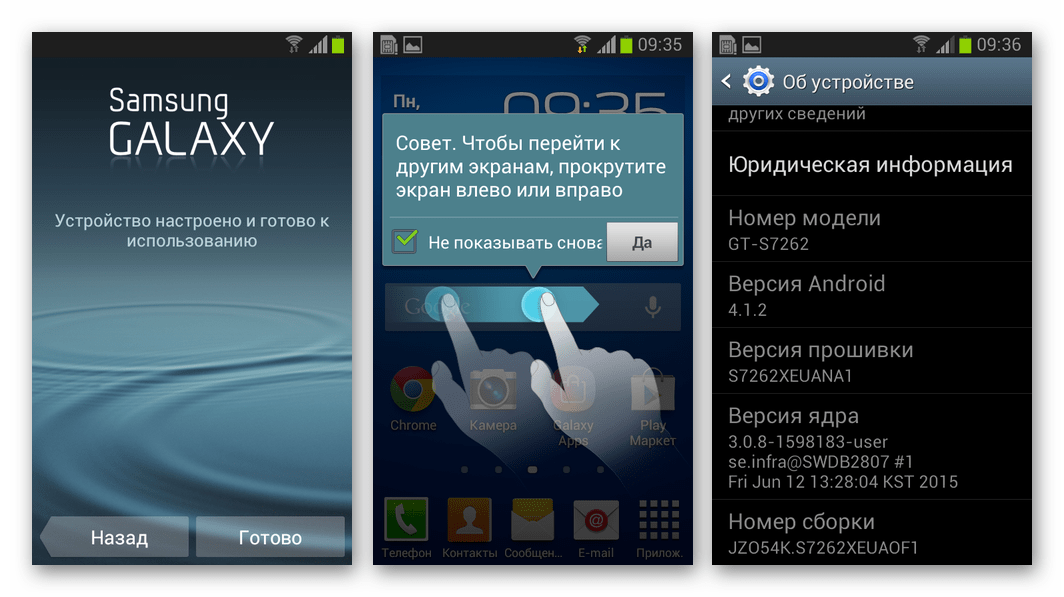 2 версии включительно, нужно установить программу Kies (https://www.samsung.com/ru/support/app/kies/). Вместе с ней установятся и драйвера. Но при использовании программы Odin и установленной Kies могут возникать конфликты и ошибки, поэтому последнюю перед тем, как прошить Samsung, нужно удалить. Однако драйвера после удаления в системе останутся, что и требуется.
2 версии включительно, нужно установить программу Kies (https://www.samsung.com/ru/support/app/kies/). Вместе с ней установятся и драйвера. Но при использовании программы Odin и установленной Kies могут возникать конфликты и ошибки, поэтому последнюю перед тем, как прошить Samsung, нужно удалить. Однако драйвера после удаления в системе останутся, что и требуется.
Можно не устанавливать Kies полностью, а скачать и установить только USB-драйвер для устройств Samsung. Устанавливается он просто, как все другие программы, у него есть инсталлятор, который нужно всего лишь запустить.
Для более современных смартфонов с версией Android от 4.3 устанавливается другое ПО – Smart Switch (https://www.samsung.com/ru/support/app/smartswitch/). С ней также устанавливаются драйвера, но с прошивальщиком это ПО не конфликтует и удалять его не обязательно.
Перевод устройства в режим загрузки
Прошить Samsung через Odin можно только в режиме Download. Чтобы перевести в него смартфон, нужно сначала его выключить. Затем нужно нажать одновременно кнопки «Громкость-» и «Номе» и, удерживая их, нажать кнопку включения. Телефон включится и на экране появится сообщение с заголовком «Warning!!». Здесь нужно нажать кнопку «Громкость+», чтобы подтвердить выбор нужного вам режима.
Затем нужно нажать одновременно кнопки «Громкость-» и «Номе» и, удерживая их, нажать кнопку включения. Телефон включится и на экране появится сообщение с заголовком «Warning!!». Здесь нужно нажать кнопку «Громкость+», чтобы подтвердить выбор нужного вам режима.
Если вы всё сделали правильно, на экране появится заставка с большой надписью «Downloading…». Это значит, что ваш Samsung готов к приёму нового программного обеспечения и можно приступать к собственно прошивке. Этот режим еще называется а.
Прошивка
Прежде, чем приступать к этому этапу, убедитесь, что телефон заряжен не менее, чем на 60% и сюрприза с его внезапным выключением не будет. Убедитесь также, что приложение Samsung Kies у вас не установлено, а если оно есть, удалите его.
У вас должен быть подключен к компьютеру смартфон в режиме «Download» и запущена программа Odin в правами администратора. Для этого кликните по значку программы правой кнопкой мыши и выберите в меню «Запуск от имени администратора».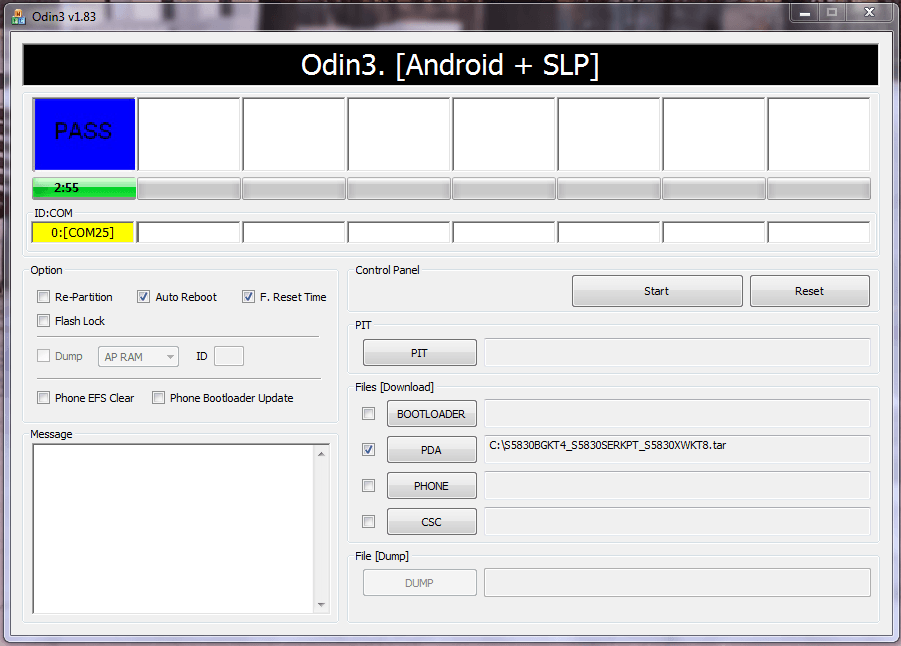
Новая прошивка также должна быть уже скачана и её файлы лежать в папке, у которой нет русскоязычного пути. Прошивка может быть в виде нескольких файлов или одного. В зависимости от этого порядок действий по прошивке Samsung через Odin будет отличаться. Разберём оба варианта.
Установка однофайловой прошивки
Если программа нормально определяет подключенный телефон, в поле «ID:COM» должно появиться название порта, к которому он подключен, а ниже вы увидите надпись «Added». Если всё нормально, то можно приступать к собственно прошивке.
- Нажмите кнопку «AP» или «PDA» в зависимости от версии Odin.
- Выберите папку, в которой лежит прошивка, а потом и собственно её файл.

- Перейдите на вкладку «Options» в левой панели программы и снимите там все галочки, кроме «F.Reset Time» и «Auto Reboot» — их нужно оставить.
- Нажмите кнопку «Start» в нижней части окна Odin. Запустится процесс установки прошивки. При этом выводятся разные логи, а прогресс можно отслеживать по полоске индикатора.
- Когда процесс успешно завершится, в верхнем левом углу появится надпись «PASS!».
Теперь смартфон можно отключить от компьютера, выйти из режима Odin Mode, и снова включить. Про это читайте дальше.
Установка многофайловой прошивки
Такая прошивка обычно содержит какие-нибудь изменения и улучшения. Используется она и при восстановлении телефона после серьёзных сбоев.
Процесс в принципе очень похож на установку однофайловой прошивки, только здесь в правой части программы Odin нужно нажимать все кнопки и для них выбирать соответствующий файл. Это нужно, потому что каждый файл соответствует своему разделу прошивки, и выбирать их нужно отдельно.
Надписи на кнопках и названия файлов похожи, поэтому разобраться, какой файл какой кнопке соответствует, будет несложно.
После выбора файлов правой панели на вкладке «Option» также снимите все галочки, кроме «F.Reset Time» и «Auto Reboot» и нажмите кнопку «Start». Остаётся дождаться окончания процесса и телефон можно будет отключить.
Как видите перепрошить свой гаджет и таким способом не сильно сложнее.
Как выйти из режима Odin Mode
После успешной перепрошивки и отключения от компьютера ваш телефон так и останется в режиме Odin Mode. Как выйти из него, ведь сенсорный экран здесь не работает и выбирать там тоже нечего.
Всё очень просто – нажмите и удерживайте некоторое время кнопки «Home» «Громкость+», и кнопку включения. Телефон выключится и после этого его можно будет включить, как обычно.
Поделитесь в комментариях, приходилось ли вам прошивать телефоны Samsung и с какими сложностями вы при этом столкнулись. Любой опыт будет полезен другим читателям.
Любой опыт будет полезен другим читателям.
Samsung запретила перепрошивать новые смартфоны. Что за это будет
Существует отдельная категория пользователей Android, которые любят эту операционку за возможность перепрошивки. Это когда вы не пользуетесь программной оболочкой из коробки, а устанавливаете свою. Таким образом можно установить модифицированную версию MIUI или One UI или просто взять и поставить что-то сугубо кастомное вроде LineageOS. Перепрошивка позволяет не только расширить функциональные возможности устройства, но и даже обновить его на более новую версию Android, которую его производитель отказался выпускать. Но Samsung решила, что это вредная практика и запретила её.
Samsung решила отучить пользователей своих смартфонов разблокировать загрузчик
Правда ли, что заблокируют Samsung Pay в России
На самом деле как таковой запрет на перепрошивки был всегда. Он даже был формально оформлен. Производители запрещали пользователям разблокировать загрузчик (а это ключевое условие для установки любой кастомной прошивки), угрожая отказом в гарантийном обслуживании в случае возникновения каких-либо проблем. То есть, запрет вроде бы был, но никаких препятствий любителям кастомизации производители не чинили. Раньше.
То есть, запрет вроде бы был, но никаких препятствий любителям кастомизации производители не чинили. Раньше.
Что будет, если разблокировать загрузчик
Разблокировать загрузчик всё ещё можно, но это повлечёт ряд ограничений
Компания Samsung решила отучить владельцев своих смартфонов заниматься перепрошивками и внедрила в One UI особый механизм, который срабатывает, если пользователь пытается разблокировать загрузчик. Нет, он не останавливает саму разблокировку, но отключает значимые функции смартфона:
- Samsung Pay
- Разблокировка лицом
- Камера
- Запуск приложений
Камера и экран нового Samsung Galaxy S22. Что мы о нем знаем
Разблокировка загрузчика отключает не все приложения, а только те, которые используют бесконтактную оплату или камеру. То есть это довольно широкий спектр программ. А, если камера является второстепенной функцией, приложение запускается, но любая попытка запустить фото- или видеосъёмку приводит к его вылету.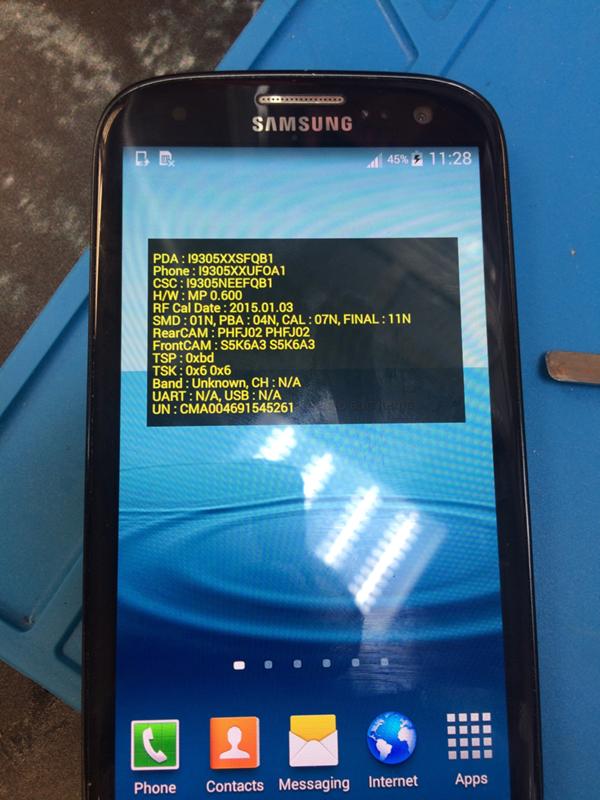
Приложения с биометрией не отключаются, видимо, только потому, что на Android единственный допустимый способ авторизации — это сканирование отпечатка, а лицо для подтверждения транзакций или входа использовать нельзя. Google считает его недостаточно надёжным способом защиты. А так бы, наверное, на Самсунгах с разблокированным загрузчиком отключались бы ещё и приложения с биометрическим входом.
Очевидно, что это программное ограничение, а значит, его можно отключить и вернуть работоспособность деактивированных функций. Однако пока неизвестно, как всё устроено, и что нужно сделать для того, чтобы отключившиеся возможности смартфона вновь заработали. Пока помогает только обратная блокировка загрузчика. После этого всё включается заново, и камера, и биометрия, и бесконтактные платежи и запуск приложений.
Разблокировка загрузчика Samsung
Пока эти ограничения распространяются только на 2 смартфона, но их явно станет больше
Пока описанные ограничения действуют только для двух смартфонов Samsung: Galaxy Z Fold 3 и Galaxy Z Flip 3.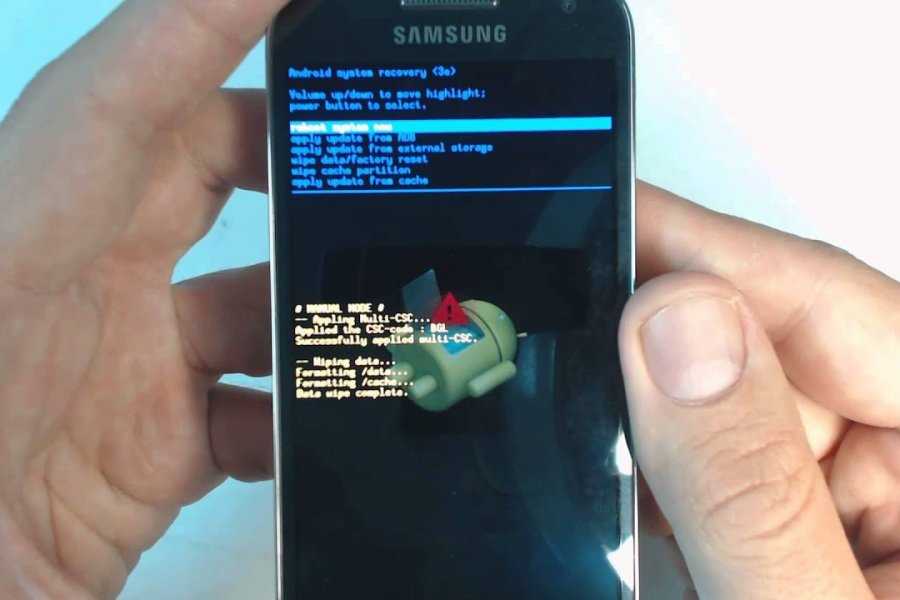 Скорее всего, это связано только с тем, что они работают на базе самой новой версии прошивки, которую Samsung не успела выпустить для других устройств, либо это правило, которое будет касаться только всех новых аппаратов бренда. Так что, как бы там ни было, очевидно, что все устройства, которые выйдут впредь, будут иметь такое же ограничение.
Скорее всего, это связано только с тем, что они работают на базе самой новой версии прошивки, которую Samsung не успела выпустить для других устройств, либо это правило, которое будет касаться только всех новых аппаратов бренда. Так что, как бы там ни было, очевидно, что все устройства, которые выйдут впредь, будут иметь такое же ограничение.
По большому счёту основную аудиторию пользователей Samsung данное ограничение никак не ограничивает. Ведь, как ни странно, большинство из нас не занимается перепрошивками и не имеет склонность к разблокировке загрузчика. Так что нам с вами переживать, в общем-то, и не о чем. Переживать нужно тем, кого хлебом не корми, дай что-нибудь перепрошить или кастомизировать. Им вот реально придётся трудно.
Samsung представила новый Galaxy A52s. Почему не нужно его покупать
По факту Samsung права, что начала ограничивать функциональность своих устройств с разблокированным загрузчиком. Несмотря на то что такая возможность никуда не делась, она представляет опасность для сохранности данных и работоспособности устройства. Поэтому Samsung пытается сделать всё, чтобы пользователи использовали устройства, которые она выпускает – что называется – as they are.
Поэтому Samsung пытается сделать всё, чтобы пользователи использовали устройства, которые она выпускает – что называется – as they are.
Полагаю, что Samsung пришла к этому выводу не на ровном месте. В последнее время даже Google старательно лоббирует идею о том, что кастомизация и любые альтернативы – это не лучший выбор. Например, поисковый гигант прямо заявил, что загрузка приложений из-за пределов Google Play и сертифицированных магазинов – это плохо и опасно. Поэтому не исключено, что в ближайшее время мы увидим больше подобных запретов.
Скачать бесплатно Samsung Flash Tool в 2023 году
от Anna Sherry Обновлено 04 января 2023 г. / Обновление для Samsung
Вы пользователь устройства Samsung, который постоянно сталкивается с множеством проблем и ошибок на своем устройстве? Это может в значительной степени помешать бесперебойной работе вашего устройства, что приведет к нежелательным ситуациям, таким как отключение вашего устройства, неправильная работа пользовательского интерфейса, сбой приложений и т. д. Даже после нескольких попыток починить ваше устройство, если проблемы не будут решены, тогда перепрошивка вашего устройства Samsung может быть правильным решением. При этом все ранее сохраненные данные на вашем устройстве Samsung будут полностью стерты, и на вашем устройстве будет установлена новая ОС. Вы можете сделать это, используя Samsung flash tool
д. Даже после нескольких попыток починить ваше устройство, если проблемы не будут решены, тогда перепрошивка вашего устройства Samsung может быть правильным решением. При этом все ранее сохраненные данные на вашем устройстве Samsung будут полностью стерты, и на вашем устройстве будет установлена новая ОС. Вы можете сделать это, используя Samsung flash tool
- Часть 1: Скачать бесплатно Odin Flash Tool для Samsung 2023
- Часть 2: Как использовать Odin для прошивки стоковой прошивки Samsung Galaxy
- Часть 3: Не удалось использовать Odin? Попробуйте ReiBoot для Android, чтобы установить прошивку Samsung
Часть 1: Скачать бесплатно Odin Flash Tool для Samsung 2023
Odin — это многофункциональное программное обеспечение/инструмент для прошивки Samsung, который можно использовать для различных задач на вашем устройстве Samsung, таких как перепрошивка, рутирование, установка пользовательского ПЗУ и другие подобные задачи. Этот инструмент абсолютно бесплатен и может эффективно использоваться для любой версии устройства Samsung. Если ваше устройство Samsung работает неэффективно, вы можете использовать инструмент прошивки Odin для прошивки вашего устройства Samsung. Другие инструменты, которые предоставляются бесплатно вместе с этим, включают пользовательские инструменты флэш-памяти для восстановления ПЗУ, корневые пакеты флэш-памяти и другие подобные жизненно важные инструменты.
Этот инструмент абсолютно бесплатен и может эффективно использоваться для любой версии устройства Samsung. Если ваше устройство Samsung работает неэффективно, вы можете использовать инструмент прошивки Odin для прошивки вашего устройства Samsung. Другие инструменты, которые предоставляются бесплатно вместе с этим, включают пользовательские инструменты флэш-памяти для восстановления ПЗУ, корневые пакеты флэш-памяти и другие подобные жизненно важные инструменты.
Особенности:
- Прошивка стандартной прошивки на устройствах Samsung стала проще.
- Flash TWRP, ClockWorkMod и другие кастомные рекавери.
- Прошивка пользовательских ядер для повышения производительности и времени автономной работы вашего устройства Samsung.
- Установите SuperSU и другие подобные корневые пакеты, чтобы получить root-доступ к вашему устройству Samsung.
Вы можете легко бесплатно скачать Odin онлайн. Все, что вам нужно, это бесплатно загрузить версию, наиболее подходящую для версии ОС вашего устройства Samsung, и установить ее.
- Извлеките загруженный файл в необходимое место на вашем ПК или ноутбуке с помощью архиватора.
- Запустите извлеченную папку и откройте исполняемый файл.
- Подключите устройство Samsung в режиме загрузки и продолжайте использовать инструмент по своему желанию.
Если у вас есть инструмент прошивки Odin, вы захотите узнать, как прошить телефон Samsung с помощью этого инструмента. Читайте дальше, чтобы узнать об этом!
Часть 2: Как использовать Odin для прошивки стоковой прошивки Samsung Galaxy
Теперь, когда у вас есть этот инструмент, вы можете повысить производительность своего устройства, используя Odin для прошивки устройства Samsung. Вы можете сделать это, выполнив шаги, указанные ниже.
Шаг 1 Загрузите и установите Stock ROM и USB-драйвер Samsung, совместимые с вашим устройством Samsung.
Шаг 2 Извлеките файлы на свой ноутбук или ПК.
Шаг 3 Загрузите телефон Samsung в режиме загрузки. Вы можете сделать это, нажав и удерживая кнопку питания, кнопку «Домой» и кнопку уменьшения громкости. Отпустите кнопку питания, как только почувствуете вибрацию телефона.
Шаг 4 На экране телефона появится всплывающее предупреждение. Продолжайте удерживать кнопку уменьшения громкости.
Шаг 5 Извлеките файл на свой ноутбук или ПК и установите соединение вашего устройства с вашей системой.
Шаг 6 Как только Odin flash tool распознает ваше устройство Samsung, в левой части экрана появится сообщение «Добавлено».
Шаг 7 Нажмите на параметры PDA или AP и импортируйте файл Stock ROM, который был ранее извлечен.
Шаг 8 Нажмите «Пуск», чтобы начать процесс прошивки вашего устройства Samsung.
Шаг 9 Как только вы увидите зеленое сообщение о пропуске в левом верхнем углу экрана, отключите устройство Samsung от системы.
Шаг 10. Теперь ваше устройство Samsung будет находиться в стандартном режиме восстановления и зависнет в нем.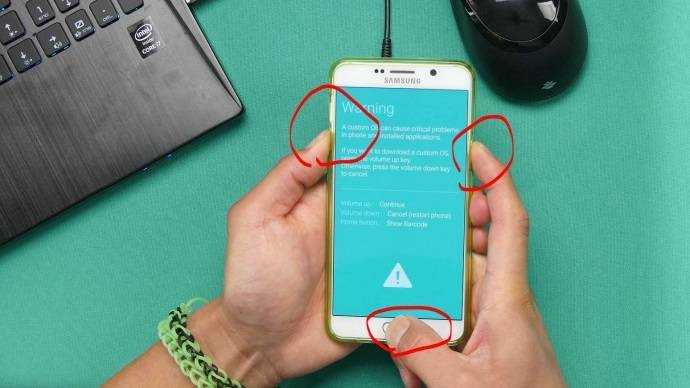
Шаг 11 Перейдите к параметрам, используя кнопку уменьшения громкости, и выберите «Wipe data/factory reset» с помощью кнопки питания.
Устройство Samsung автоматически перезагрузится после завершения процесса прошивки.
Часть 3: Не удалось использовать Odin? Попробуйте ReiBoot для Android, чтобы установить прошивку Samsung
Возникли проблемы при использовании Odin flash tool? Процесс слишком сложен для вас? Вам не о чем беспокоиться! Tenorshare ReiBoot для Android предлагает более простое решение вопроса, как прошить Samsung, восстановив ОС вашего устройства Samsung с помощью последнего пакета прошивки. Это программное обеспечение является не только отличной альтернативой инструменту прошивки Odin, когда вам нужна последняя версия программного обеспечения на вашем устройстве Samsung, но также отлично подходит для исправления всех видов крупных и мелких технических сбоев на любом планшете или телефоне Android.
Шаг 1 Загрузите, установите и запустите программное обеспечение на своем ноутбуке и подключите к нему устройство Samsung с помощью USB-кабеля.
Шаг 2 После обнаружения устройства нажмите «Восстановить систему Android».
Шаг 3 Выберите «Восстановить сейчас», чтобы продолжить. Убедитесь, что отображаемая информация о вашем устройстве Samsung верна, прежде чем нажимать «Далее».
Шаг 4 Нажмите «Загрузить», и будет загружен последний пакет прошивки для вашего устройства Samsung.
Шаг 5 Перейдите к восстановлению устройства Samsung, нажав «Восстановить сейчас».
Шаг 6 Внимательно следуйте инструкциям на экране. Вы будете уведомлены, как только процесс ремонта подойдет к концу.
Теперь ваше устройство Samsung перезагрузится, и на него будет легко установлена последняя версия прошивки с помощью Tenorshare ReiBoot, который является высокоэффективным инструментом для устранения проблем на телефонах и планшетах Android.
Заключение
В целом, именно так вы можете загрузить и использовать последнюю версию инструмента Samsung Flash для быстрого обновления встроенного ПО. В случае, если обновление прошивки зависает или инструмент прошивки работает со сбоями, рекомендуется использовать Tenorshare ReiBoot для Android, чтобы установить последнюю версию прошивки на свой Samsung. Это, безусловно, самый простой способ отремонтировать вашу систему и установить новую прошивку в кратчайшие сроки.
Обновлено 04 января 2023 г. / Обновление для Samsung
(Нажмите, чтобы оценить этот пост)
(2 голоса, среднее: 1,0 из 5)
Присоединяйтесь к обсуждению и поделитесь своим мнением здесь
Флэш-накопитель USB | Потребительское хранилище
Мы используем файлы cookie, чтобы улучшить ваш опыт на нашем веб-сайте, показать вам опыт на нашем веб-сайте и показать вам релевантную рекламу. Управляйте настройками наших файлов cookie ниже.
Основные файлы cookie
Эти файлы cookie необходимы, поскольку они позволяют вам перемещаться по веб-сайту. Эту категорию нельзя отключить.
| Компания | Домен |
|---|---|
| semiconductor.samsung.com, image.semiconductor.samsung.com, smetrics.samsung.com |
Аналитические или эксплуатационные файлы cookie
Эти файлы cookie собирают информацию о том, как вы используете наш веб-сайт, например, какие страницы вы посещаете чаще всего. Вся информация, которую собирают эти файлы cookie, используется для улучшения работы веб-сайта.
| Печенье | Домен |
|---|---|
ajax.googleapis.com, apis.google.com, calendar.google.com, developer. google.com, docs.google.com, google.com, maps.googleapis.com, электронные таблицы.google.com, www.google .com, www.google.ie google.com, docs.google.com, google.com, maps.googleapis.com, электронные таблицы.google.com, www.google .com, www.google.ie | |
| www.google-analytics.com, www.googletagmanager.com, www.gstatic.com | |
| Adobe | assets.adobedtm.com |
Функциональные файлы cookie
Эти файлы cookie позволяют нашему веб-сайту запоминать сделанный вами выбор (например, ваше имя пользователя, язык или регион, в котором вы находитесь) и адаптировать веб-сайт для предоставления вам расширенных функций и контента.
| Печенье | Домен | Назначение |
|---|---|---|
| Акамай | 176-34-86-175_s-23-203-249-81_ts-1604430438-clienttons-s.akamaihd.net, 176-34-86-175_s-23-203-249-81_ts-1604432488-clienttons-s.akamaihd. net, 176-34-86-175_s-23-203-249-90_ts-1604428164-clienttons-s. akamaihd.net, 176-34-86-175_s-95-101-143-18_ts-1604428258-clienttons-s. akamaihd.net, 176-34-86-175_s-95-101-143-24_ts-1604428321-clienttons-s.akamaihd.net, 34-242-207-243_s-23-203-249-81_ts-1604425495-clienttons-s.akamaihd.net,
34-242-207-243_s-23-203-249-81_ts-1604425563-clienttons-s.akamaihd.net, 34-242-207-243_s-23-203-249-81_ts-1604425669-clienttons-s.akamaihd. net, 34-242-207-243_s-23-203-249-81_ts-1604427540-clienttons-s.akamaihd.net, 34-242-207-243_s-23-203-249-81_ts-1604427617-clienttons-s. akamaihd.net, 34-242-207-243_s-23-203-249-81_ts-1604427664-clienttons-s.akamaihd.net, 34-242-207-243_s-23-203-249-81_ts-1604427922-clienttons- s.akamaihd.net,
34-242-207-243_с-23-203-249-81_ts-1604439090-clienttons-s.akamaihd.net, 34-242-207-243_s-23-203-249-81_ts-1604439174-clienttons-s.akamaihd.net, 34-242-207-243_s-23-203 -249-81_ts-1604441206-clienttons-s.akamaihd.net, 34-242-207-243_s-23-203-249-81_ts-1604441267-clienttons-s.akamaihd.net, 34-242-207-243_s-23 -203-249-90_ts-1604425484-clienttons-s. akamaihd.net, 176-34-86-175_s-95-101-143-18_ts-1604428258-clienttons-s. akamaihd.net, 176-34-86-175_s-95-101-143-24_ts-1604428321-clienttons-s.akamaihd.net, 34-242-207-243_s-23-203-249-81_ts-1604425495-clienttons-s.akamaihd.net,
34-242-207-243_s-23-203-249-81_ts-1604425563-clienttons-s.akamaihd.net, 34-242-207-243_s-23-203-249-81_ts-1604425669-clienttons-s.akamaihd. net, 34-242-207-243_s-23-203-249-81_ts-1604427540-clienttons-s.akamaihd.net, 34-242-207-243_s-23-203-249-81_ts-1604427617-clienttons-s. akamaihd.net, 34-242-207-243_s-23-203-249-81_ts-1604427664-clienttons-s.akamaihd.net, 34-242-207-243_s-23-203-249-81_ts-1604427922-clienttons- s.akamaihd.net,
34-242-207-243_с-23-203-249-81_ts-1604439090-clienttons-s.akamaihd.net, 34-242-207-243_s-23-203-249-81_ts-1604439174-clienttons-s.akamaihd.net, 34-242-207-243_s-23-203 -249-81_ts-1604441206-clienttons-s.akamaihd.net, 34-242-207-243_s-23-203-249-81_ts-1604441267-clienttons-s.akamaihd.net, 34-242-207-243_s-23 -203-249-90_ts-1604425484-clienttons-s. 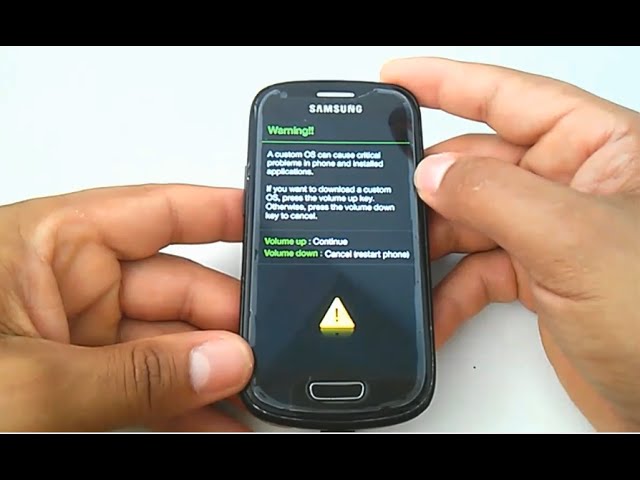 akamaihd.net, 34-246-182-217_s-23-203-249-81_ts-1604425567-clienttons-s.akamaihd. сеть, 34-246-182-217_s-23-203-249-81_ts-1604427446-clienttons-s.akamaihd.net, 34-246-182-217_s-23-203-249-81_ts-1604429495-clienttons-s.akamaihd.net, 34-246-182-217_s-23-203-249-90_ts-1604424817-clienttons-s.akamaihd.net, 34-246-182-217_s-23-203 -249-90_ts-1604424939-clienttons-s.akamaihd.net,
34-246-182-217_s-23-203-249-90_ts-1604427359-clienttons-s.akamaihd.net, 34-246-182-217_s-23-203-249-90_ts-1604429563-clienttons-s.akamaihd. net, 34-246-182-217_s-95-101-129-82_ts-1604425062-clienttons-s.akamaihd.net, 34-246-182-217_s-95-101-143-18_ts-1604429398-clienttons-s. akamaihd.net, 34-246-182-217_s-95-101-143-24_ts-1604429274-clienttons-s.akamaihd.net, 34-246-182-217_s-95-101-143-24_ts-1604429365-clienttons-s.akamaihd.net,
34-246-182-217_s-95-101-143-24_ts-1604429616-clienttons-s.akamaihd.net, 364bf52c.akstat.io, 364bf5fa.akstat.io, 364bf6cc.akstat.io, 36c3fef2.akstat.io, 54-154-186-178_s-23-203-249-81_ts-1604425586-clienttons-s. akamaihd.net, 34-246-182-217_s-23-203-249-81_ts-1604425567-clienttons-s.akamaihd. сеть, 34-246-182-217_s-23-203-249-81_ts-1604427446-clienttons-s.akamaihd.net, 34-246-182-217_s-23-203-249-81_ts-1604429495-clienttons-s.akamaihd.net, 34-246-182-217_s-23-203-249-90_ts-1604424817-clienttons-s.akamaihd.net, 34-246-182-217_s-23-203 -249-90_ts-1604424939-clienttons-s.akamaihd.net,
34-246-182-217_s-23-203-249-90_ts-1604427359-clienttons-s.akamaihd.net, 34-246-182-217_s-23-203-249-90_ts-1604429563-clienttons-s.akamaihd. net, 34-246-182-217_s-95-101-129-82_ts-1604425062-clienttons-s.akamaihd.net, 34-246-182-217_s-95-101-143-18_ts-1604429398-clienttons-s. akamaihd.net, 34-246-182-217_s-95-101-143-24_ts-1604429274-clienttons-s.akamaihd.net, 34-246-182-217_s-95-101-143-24_ts-1604429365-clienttons-s.akamaihd.net,
34-246-182-217_s-95-101-143-24_ts-1604429616-clienttons-s.akamaihd.net, 364bf52c.akstat.io, 364bf5fa.akstat.io, 364bf6cc.akstat.io, 36c3fef2.akstat.io, 54-154-186-178_s-23-203-249-81_ts-1604425586-clienttons-s. akamaihd.net, 54-154-186-178_s-23-203-249-81_ts-1604429882-clienttons-s.akamaihd. сеть, 54-154-186-178_s-23-203-249-90_ts-1604425341-clienttons-s.akamaihd.net, 54-154-186-178_s-23-203-249-90_ts-1604425577-clienttons-s.akamaihd.net,
54-154-186-178_s-23-203-249-90_ts-1604425679-clienttons-s.akamaihd.net, 54-154-186-178_s-23-203-249-90_ts-1604427498-clienttons-s.akamaihd. net, 54-154-186-178_s-23-203-249-90_ts-1604431774-clienttons-s.akamaihd.net, 54-154-186-178_s-92-123-142-66_ts-1604427735-clienttons-s. akamaihd.net, 54-246-30-86_s-23-203-249-81_ts-1604425115-clienttons-s.akamaihd.net, 54-246-30-86_s-23-203-249-81_ts-1604427273-clienttons- s.akamaihd.net,
54-246-30-86_с-23-203-249-81_ts-1604427303-clienttons-s.akamaihd.net, 54-246-30-86_s-23-203-249-81_ts-1604427359-clienttons-s.akamaihd.net, 54-246-30-86_s-23-203 -249-81_ts-1604431429-clienttons-s.akamaihd.net, 54-246-30-86_s-23-203-249-81_ts-1604431547-clienttons-s.akamaihd.net, 54-246-30-86_s-23 -203-249-81_ts-1604435637-clienttons-s. akamaihd.net, 54-154-186-178_s-23-203-249-81_ts-1604429882-clienttons-s.akamaihd. сеть, 54-154-186-178_s-23-203-249-90_ts-1604425341-clienttons-s.akamaihd.net, 54-154-186-178_s-23-203-249-90_ts-1604425577-clienttons-s.akamaihd.net,
54-154-186-178_s-23-203-249-90_ts-1604425679-clienttons-s.akamaihd.net, 54-154-186-178_s-23-203-249-90_ts-1604427498-clienttons-s.akamaihd. net, 54-154-186-178_s-23-203-249-90_ts-1604431774-clienttons-s.akamaihd.net, 54-154-186-178_s-92-123-142-66_ts-1604427735-clienttons-s. akamaihd.net, 54-246-30-86_s-23-203-249-81_ts-1604425115-clienttons-s.akamaihd.net, 54-246-30-86_s-23-203-249-81_ts-1604427273-clienttons- s.akamaihd.net,
54-246-30-86_с-23-203-249-81_ts-1604427303-clienttons-s.akamaihd.net, 54-246-30-86_s-23-203-249-81_ts-1604427359-clienttons-s.akamaihd.net, 54-246-30-86_s-23-203 -249-81_ts-1604431429-clienttons-s.akamaihd.net, 54-246-30-86_s-23-203-249-81_ts-1604431547-clienttons-s.akamaihd.net, 54-246-30-86_s-23 -203-249-81_ts-1604435637-clienttons-s. akamaihd.net, 54-246-30-86_s-23-203-249-90_ts-1604427151-clienttons-s.akamaihd.net,
54-246-30-86_s-23-203-249-90_ts-1604429503-clienttons-s.akamaihd.net, 54-246-30-86_s-23-203-249-90_ts-1604429594-clienttons-s.akamaihd.net, 54-246-30-86_s-23-203-249-90_ts-1604433473-clienttons-s.akamaihd.net, 54-246-30-86_s-23-203- 249-90_ts-1604433539-clienttons-s.akamaihd.net, 54-246-30-86_s-88-221-134-224_ts-1604435698-clienttons-s.akamaihd.net, 54-246-30-86_s-95- 101-129-96_ts-1604424926-clienttons-s.akamaihd.net,
54-246-30-86_s-95-101-129-96_ts-1604424989-clienttons-s.akamaihd.net, 54-75-39-103_s-23-203-249-81_ts-1604425265-clienttons-s.akamaihd. сеть, 54-75-39-103_s-23-203-249-81_ts-1604425415-clienttons-s.akamaihd.net, 54-75-39-103_s-23-203-249-90_ts-1604425504-clienttons-s.akamaihd.net, 54-75-39-103_s-95-101-143-24_ts-1604432234-clienttons-s.akamaihd.net, 54-75 -41-190_s-23-203-249-81_ts-1604424935-clienttons-s.akamaihd.net,
54-75-41-190_s-23-203-249-81_ts-1604425058-clienttons-s.akamaihd.net, 54-75-41-190_s-23-203-249-81_ts-1604425120-clienttons-s. akamaihd.net, 54-246-30-86_s-23-203-249-90_ts-1604427151-clienttons-s.akamaihd.net,
54-246-30-86_s-23-203-249-90_ts-1604429503-clienttons-s.akamaihd.net, 54-246-30-86_s-23-203-249-90_ts-1604429594-clienttons-s.akamaihd.net, 54-246-30-86_s-23-203-249-90_ts-1604433473-clienttons-s.akamaihd.net, 54-246-30-86_s-23-203- 249-90_ts-1604433539-clienttons-s.akamaihd.net, 54-246-30-86_s-88-221-134-224_ts-1604435698-clienttons-s.akamaihd.net, 54-246-30-86_s-95- 101-129-96_ts-1604424926-clienttons-s.akamaihd.net,
54-246-30-86_s-95-101-129-96_ts-1604424989-clienttons-s.akamaihd.net, 54-75-39-103_s-23-203-249-81_ts-1604425265-clienttons-s.akamaihd. сеть, 54-75-39-103_s-23-203-249-81_ts-1604425415-clienttons-s.akamaihd.net, 54-75-39-103_s-23-203-249-90_ts-1604425504-clienttons-s.akamaihd.net, 54-75-39-103_s-95-101-143-24_ts-1604432234-clienttons-s.akamaihd.net, 54-75 -41-190_s-23-203-249-81_ts-1604424935-clienttons-s.akamaihd.net,
54-75-41-190_s-23-203-249-81_ts-1604425058-clienttons-s.akamaihd.net, 54-75-41-190_s-23-203-249-81_ts-1604425120-clienttons-s. akamaihd. net, 54-75-41-190_s-23-203-249-81_ts-1604425189-clienttons-s.akamaihd.net, 54-75-41-190_s-23-203-249-81_ts-1604427540-clienttons-s. akamaihd.net, 54-75-41-190_s-23-203-249-90_ts-1604424875-clienttons-s.akamaihd.net, 54-75-41-190_s-23-203-249-90_ts-1604425270-clienttons-s.akamaihd.net,
54-75-41-190_s-23-203-249-90_ts-1604427110-clienttons-s.akamaihd.net, 54-75-41-190_s-23-203-249-90_ts-1604429433-clienttons-s.akamaihd. net, 54-75-41-190_s-23-203-249-90_ts-1604429456-clienttons-s.akamaihd.net, 54-75-41-190_s-92-123-140-11_ts-1604427291-clienttons-s. akamaihd.net, 54-75-41-190_s-92-123-140-11_ts-1604427412-clienttons-s.akamaihd.net, 54-75-41-190_s-95-101-129-96_ts-1604425019-clienttons-s.akamaihd.net,
54-75-41-190_s-95-101-143-18_ts-1604429529-clienttons-s.akamaihd.net, 684dd305.akstat.io, 684dd306.akstat.io, 684dd307.akstat.io, 684dd308.akstat.io, 684dd309.akstat.io, 684dd30a.akstat.io, 684dd30c.akstat.io, 684dd30d.akstat.io, 6852bd07.akstat.io, 6852bd08.akstat.io, 6852bd09.akstat. akamaihd. net, 54-75-41-190_s-23-203-249-81_ts-1604425189-clienttons-s.akamaihd.net, 54-75-41-190_s-23-203-249-81_ts-1604427540-clienttons-s. akamaihd.net, 54-75-41-190_s-23-203-249-90_ts-1604424875-clienttons-s.akamaihd.net, 54-75-41-190_s-23-203-249-90_ts-1604425270-clienttons-s.akamaihd.net,
54-75-41-190_s-23-203-249-90_ts-1604427110-clienttons-s.akamaihd.net, 54-75-41-190_s-23-203-249-90_ts-1604429433-clienttons-s.akamaihd. net, 54-75-41-190_s-23-203-249-90_ts-1604429456-clienttons-s.akamaihd.net, 54-75-41-190_s-92-123-140-11_ts-1604427291-clienttons-s. akamaihd.net, 54-75-41-190_s-92-123-140-11_ts-1604427412-clienttons-s.akamaihd.net, 54-75-41-190_s-95-101-129-96_ts-1604425019-clienttons-s.akamaihd.net,
54-75-41-190_s-95-101-143-18_ts-1604429529-clienttons-s.akamaihd.net, 684dd305.akstat.io, 684dd306.akstat.io, 684dd307.akstat.io, 684dd308.akstat.io, 684dd309.akstat.io, 684dd30a.akstat.io, 684dd30c.akstat.io, 684dd30d.akstat.io, 6852bd07.akstat.io, 6852bd08.akstat.io, 6852bd09.akstat. io, 6852bd0a.akstat.io, 6852bd0b. akstat.io, 6852bd0c.akstat.io, 6852bd0d.akstat.io, 6852bd0e.akstat.io, 6852bd0f.akstat.io, 6852bd10.akstat.io, 6852bd11.akstat.io, 6852bd12.akstat.io,
6852bd13.akstat.io, 6852bd14.akstat.io, 685d5b18.akstat.io, 685d5b19.akstat.io, 685d5b1b.akstat.io, 686eb51b.akstat.io, 686eb704.akstat.io, bcsecure01-a.akamaihd.net, Brightcove04pmdo-a.akamaihd.net, ds-aksb-a.akamaihd.net, el24ucyccuqvax5bs2kq -pblhb6-a723eeea5-clientnsv4-s.akamaihd.net, el24ucyccuqvax5bt4yq-ptbmxa-6ef8e4803-clientnsv4-s.akamaihd.net, el24ucyccuqwcx5bs4uq-p03zy7-676237e5e-clientnsv4-s.akamaihd.net
el3lnwiccuqvax5bstvq-pch0tk-1cdf76638-clientnsv4-s.akamaihd.net, el3lnwiccuqvax5buy2q-pqnfkn-f673b4feb-clientnsv4-s.akamaihd.net, el3lnwiccuqvax5buzkq-pl30i3-08d7d87df-clientnsv4-s.akamaihd.net, el3lnwiccuqwcx5bu4ya-pyg66y-cb19A994E-clientNSV4-S.Kamaihd.net, el3lnwiccuqxax5bstjq-puyi2b-1f022524f-clientnsv4-s.kamaihd.net, el3lnwiccuqxax5bsuua-pioden-695058c8f-clientnsv4-s.akmahihd.-byden-695058c8f-clientnsv4-s. io, 6852bd0a.akstat.io, 6852bd0b. akstat.io, 6852bd0c.akstat.io, 6852bd0d.akstat.io, 6852bd0e.akstat.io, 6852bd0f.akstat.io, 6852bd10.akstat.io, 6852bd11.akstat.io, 6852bd12.akstat.io,
6852bd13.akstat.io, 6852bd14.akstat.io, 685d5b18.akstat.io, 685d5b19.akstat.io, 685d5b1b.akstat.io, 686eb51b.akstat.io, 686eb704.akstat.io, bcsecure01-a.akamaihd.net, Brightcove04pmdo-a.akamaihd.net, ds-aksb-a.akamaihd.net, el24ucyccuqvax5bs2kq -pblhb6-a723eeea5-clientnsv4-s.akamaihd.net, el24ucyccuqvax5bt4yq-ptbmxa-6ef8e4803-clientnsv4-s.akamaihd.net, el24ucyccuqwcx5bs4uq-p03zy7-676237e5e-clientnsv4-s.akamaihd.net
el3lnwiccuqvax5bstvq-pch0tk-1cdf76638-clientnsv4-s.akamaihd.net, el3lnwiccuqvax5buy2q-pqnfkn-f673b4feb-clientnsv4-s.akamaihd.net, el3lnwiccuqvax5buzkq-pl30i3-08d7d87df-clientnsv4-s.akamaihd.net, el3lnwiccuqwcx5bu4ya-pyg66y-cb19A994E-clientNSV4-S.Kamaihd.net, el3lnwiccuqxax5bstjq-puyi2b-1f022524f-clientnsv4-s.kamaihd.net, el3lnwiccuqxax5bsuua-pioden-695058c8f-clientnsv4-s.akmahihd.-byden-695058c8f-clientnsv4-s. akmahihd.-byden-pioden-695058c8f-clientnsv4-widen-pioden-pioden-695058c8f-client-client-cle сеть,
el3lnwiccuqxax5btzpq-pbifp1-07760bdf0-clientnsv4-s.akamaihd.net, el3lnwiccuqxax5bu23q-p2ez1a-7d289db29-clientnsv4-s.akamaihd.net, el3lnwixzp4swx5bs5pq-pnfw20-03cb87b70-clientnsv4-s.akamaihd.net, el3lnwixzp4swx5bsryq-p52tb9-f3dab0dd0-clientnsv4- s.akamaihd.net, el3lnwixzp4swx5bu35q-pdannf-fd1139023-clientnsv4-s.akamaihd.net, el3lnwixzp4swx5buxna-pyccr1-f710a073b-clientnsv4-s.akamaihd.net, el3lnwky3wdkax5bsxbq-p3hn9l-a2a7437e4-clientnsv4-s.akamaihd.net,
el3lnwky3wdkex5bt23a-pfcryk-8b7c1430e-clientnsv4-s.akamaihd.net, elzm742y3wdkex5bs4lq-p0p40d-3a2e745b5-clientnsv4-s.akamaihd.net, elzm742y3wdkex5bzofa-pqb527-96b6b1fc9-clientnsv4-s.akamaihd.net, elzm74yccuqvax5b2szq-pf5z0b-8e0fe713e-clientnsv4- s.akamaihd.net, elzm74yccuqvax5bs5nq-pt4puj-60e29ce0a-clientnsv4-s.akamaihd.net, elzm74yccuqvax5bzo4a-ptxi68-223a872ab-clientnsv4-s.akamaihd.net, elzm74yccuqwcp8b4b2t0a—clientnsv4-s.akamaihd.net,
elzm74yccuqwcx5btaca-p2p13t-2edd5f4d6-clientnsv4-s. akmahihd.-byden-pioden-695058c8f-clientnsv4-widen-pioden-pioden-695058c8f-client-client-cle сеть,
el3lnwiccuqxax5btzpq-pbifp1-07760bdf0-clientnsv4-s.akamaihd.net, el3lnwiccuqxax5bu23q-p2ez1a-7d289db29-clientnsv4-s.akamaihd.net, el3lnwixzp4swx5bs5pq-pnfw20-03cb87b70-clientnsv4-s.akamaihd.net, el3lnwixzp4swx5bsryq-p52tb9-f3dab0dd0-clientnsv4- s.akamaihd.net, el3lnwixzp4swx5bu35q-pdannf-fd1139023-clientnsv4-s.akamaihd.net, el3lnwixzp4swx5buxna-pyccr1-f710a073b-clientnsv4-s.akamaihd.net, el3lnwky3wdkax5bsxbq-p3hn9l-a2a7437e4-clientnsv4-s.akamaihd.net,
el3lnwky3wdkex5bt23a-pfcryk-8b7c1430e-clientnsv4-s.akamaihd.net, elzm742y3wdkex5bs4lq-p0p40d-3a2e745b5-clientnsv4-s.akamaihd.net, elzm742y3wdkex5bzofa-pqb527-96b6b1fc9-clientnsv4-s.akamaihd.net, elzm74yccuqvax5b2szq-pf5z0b-8e0fe713e-clientnsv4- s.akamaihd.net, elzm74yccuqvax5bs5nq-pt4puj-60e29ce0a-clientnsv4-s.akamaihd.net, elzm74yccuqvax5bzo4a-ptxi68-223a872ab-clientnsv4-s.akamaihd.net, elzm74yccuqwcp8b4b2t0a—clientnsv4-s.akamaihd.net,
elzm74yccuqwcx5btaca-p2p13t-2edd5f4d6-clientnsv4-s.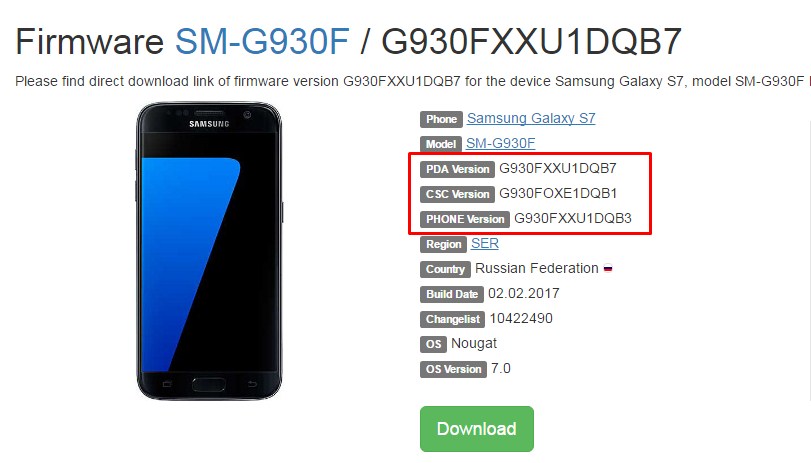 akamaihd.net, elzm74yccuqwcx5buakq-p7s1ie-7095e2510-clientnsv4-s.akamaihd.net, elzm74yccuqxax5b2o7q-partxm-0ba99e22d-clientnsv4-s.akamaihd.net, elzm74yccuqxax5bs6fa-pnivpg-c492934bb-clientnsv4- S.AkamaIhd.net, Elzm74yccuqxax5bt5qq-pcrjf9-bdc24fa26-clientnsv4-s.kamaihd.net, elzm74yccuqxax5bzp4q-pkl6rx-fb475a90e-clientnsv4-s.alcamahd.net, elzm7475a90e-clientnsv4-s.kamahihd.nel, elzm7475a90e-clientnsv4-s.kamamahd.nel6475a90e-clientnsv4-s.kamamaihd.-pient-pient-pient-s-p
elzm74yxzp4swx5bs7cq-p4s4el-cd1a19887-clientnsv4-s.akamaihd.net, elzm74yxzp4swx5bt4ka-p0qvim-2e8a5e71e-clientnsv4-s.akamaihd.net, elzm74yxzp4swx5bt6hq-pzy1yp-35d9d01e0-clientnsv4-s.akamaihd.net, elzm74yxzp4swx5bt7mq-p1duy0-1060998fa-clientnsv4-s.akamaihd. net, elzm74yxzp4swx5bucja-p0twy9-19851792c-clientnsv4-s.akamaihd.net, elzm74yxzp4swx5bzqza-pn76ir-1c0c55ff7-clientnsv4-s.akamaihd.net, elzm74yxzp4swx5bzsda-pqodge-888ec876f-clientnsv4-s.akamaihd.net,
g2nlvmqcchiscx5bva5a-pwotro-14b66ca5a-clientnsv4-s.akamaihd.net, g2nlvmqccuqvax5bs7hq-p4vzcl-ad59a5fd9-clientnsv4-s. akamaihd.net, elzm74yccuqwcx5buakq-p7s1ie-7095e2510-clientnsv4-s.akamaihd.net, elzm74yccuqxax5b2o7q-partxm-0ba99e22d-clientnsv4-s.akamaihd.net, elzm74yccuqxax5bs6fa-pnivpg-c492934bb-clientnsv4- S.AkamaIhd.net, Elzm74yccuqxax5bt5qq-pcrjf9-bdc24fa26-clientnsv4-s.kamaihd.net, elzm74yccuqxax5bzp4q-pkl6rx-fb475a90e-clientnsv4-s.alcamahd.net, elzm7475a90e-clientnsv4-s.kamahihd.nel, elzm7475a90e-clientnsv4-s.kamamahd.nel6475a90e-clientnsv4-s.kamamaihd.-pient-pient-pient-s-p
elzm74yxzp4swx5bs7cq-p4s4el-cd1a19887-clientnsv4-s.akamaihd.net, elzm74yxzp4swx5bt4ka-p0qvim-2e8a5e71e-clientnsv4-s.akamaihd.net, elzm74yxzp4swx5bt6hq-pzy1yp-35d9d01e0-clientnsv4-s.akamaihd.net, elzm74yxzp4swx5bt7mq-p1duy0-1060998fa-clientnsv4-s.akamaihd. net, elzm74yxzp4swx5bucja-p0twy9-19851792c-clientnsv4-s.akamaihd.net, elzm74yxzp4swx5bzqza-pn76ir-1c0c55ff7-clientnsv4-s.akamaihd.net, elzm74yxzp4swx5bzsda-pqodge-888ec876f-clientnsv4-s.akamaihd.net,
g2nlvmqcchiscx5bva5a-pwotro-14b66ca5a-clientnsv4-s.akamaihd.net, g2nlvmqccuqvax5bs7hq-p4vzcl-ad59a5fd9-clientnsv4-s. akamaihd.net, g2nlvmqccuqxax5bsz6q-pm3a6a-3feb7d021-clientnsv4-s.akamaihd.net, g2nlvmqxzp4swx5bs5uq-pd12b9-62c8cb38d-clientnsv4-s.akamaihd.net, g2nlvmqxzp4swx5bt3va-p7puv0-d4fafcfea-clientnsv4-s.akamaihd. сеть, g2nlvmsy3wdkax5bs5zq-p675cj-d0b1fd299-clientnsv4-s.akamaihd.net, g33b4vqccuqvax5btwhq-pfp8ei-5c0ea4329-clientnsv4-s.akamaihd.net,
g33b4vqccuqvax5btytq-pupet4-0083df35c-clientnsv4-s.akamaihd.net, g33b4vqccuqvax5btzpq-pr1f2f-01d5fb765-clientnsv4-s.akamaihd.net, g33b4vqccuqvax5bvzcq-phk9tj-828709858-clientnsv4-s.akamaihd.net, g33b4vqccuqvax5bw2bq-py1x2v-a7310f6e5-clientnsv4-s.akamaihd.net, g33b4vqccuqvax5bx3za-pge3ox-a91a32353-clientnsv4-s.akamaihd.net, g33b4vqccuqwcx5bu4na-pqdvvi-3aaa5c611-clientnsv4-s. akamaihd.net, g33b4vqccuqwcx5bwzaq-pvw5k6-d3e3dcd05-clientnsv4-s.akamaihd.net,
g33b4vqccuqwcx5bx22q-p8kovq-e038e0c0c-clientnsv4-s.akamaihd.net, g33b4vqccuqxax5bstpa-p4rsfx-bd0382a30-clientnsv4-s.akamaihd.net, g33b4vqccuqxax5btyeq-poz8cc-9955b8a36-clientnsv4-s.akamaihd.net, g33b4vqxzp4swx5bu27q-pxv1vf-89db7a111-clientnsv4-s. akamaihd.net, g2nlvmqccuqxax5bsz6q-pm3a6a-3feb7d021-clientnsv4-s.akamaihd.net, g2nlvmqxzp4swx5bs5uq-pd12b9-62c8cb38d-clientnsv4-s.akamaihd.net, g2nlvmqxzp4swx5bt3va-p7puv0-d4fafcfea-clientnsv4-s.akamaihd. сеть, g2nlvmsy3wdkax5bs5zq-p675cj-d0b1fd299-clientnsv4-s.akamaihd.net, g33b4vqccuqvax5btwhq-pfp8ei-5c0ea4329-clientnsv4-s.akamaihd.net,
g33b4vqccuqvax5btytq-pupet4-0083df35c-clientnsv4-s.akamaihd.net, g33b4vqccuqvax5btzpq-pr1f2f-01d5fb765-clientnsv4-s.akamaihd.net, g33b4vqccuqvax5bvzcq-phk9tj-828709858-clientnsv4-s.akamaihd.net, g33b4vqccuqvax5bw2bq-py1x2v-a7310f6e5-clientnsv4-s.akamaihd.net, g33b4vqccuqvax5bx3za-pge3ox-a91a32353-clientnsv4-s.akamaihd.net, g33b4vqccuqwcx5bu4na-pqdvvi-3aaa5c611-clientnsv4-s. akamaihd.net, g33b4vqccuqwcx5bwzaq-pvw5k6-d3e3dcd05-clientnsv4-s.akamaihd.net,
g33b4vqccuqwcx5bx22q-p8kovq-e038e0c0c-clientnsv4-s.akamaihd.net, g33b4vqccuqxax5bstpa-p4rsfx-bd0382a30-clientnsv4-s.akamaihd.net, g33b4vqccuqxax5btyeq-poz8cc-9955b8a36-clientnsv4-s.akamaihd.net, g33b4vqxzp4swx5bu27q-pxv1vf-89db7a111-clientnsv4-s.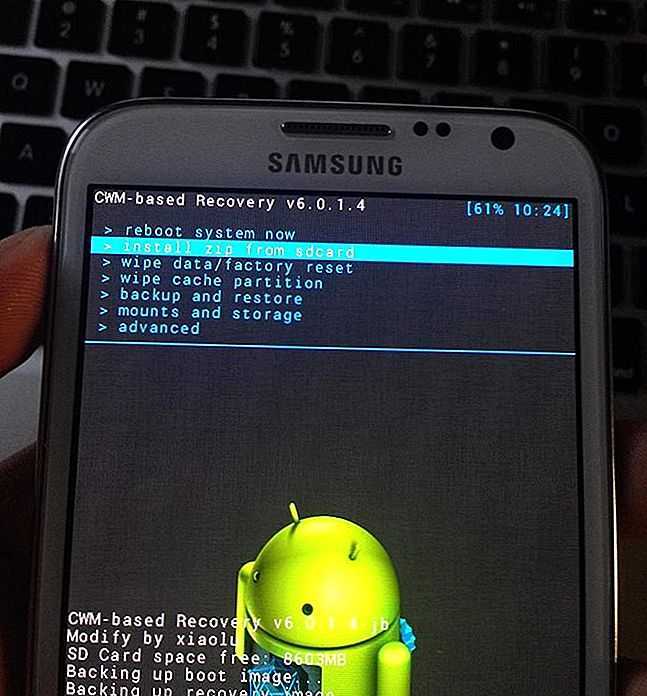 akamaihd.net, g33b4vqxzp4swx5bv25q-pt8447-731cc407d-clientnsv4-s.akamaihd.net, g33b4vsy3wdkax5bswnq-plqmrf-ff7289811-clientnsv4-s.akamaihd.net, g33b4vsy3wdkex5bsuoq-p56ka1-9bf23f300-clientnsv4-s.akamaihd. сеть,
gzfsozyccuqwcx5bs3dq-p2yzo8-69eb1f4d7-clientnsv4-s.akamaihd.net, gzfsozyccuqwcx5bs4qa-p299q7-a9521f4ee-clientnsv4-s.akamaihd.net, gzfsozyccuqwcx5bsyyq-pv69oz-aed1b09c6-clientnsv4-s.akamaihd.net, gzfsozyccuqwcx5bwfuq-pw4gfb-c2c42381f-clientnsv4- S.AkamaIhd.net, GZFSTPQCCUQVAX5BSSVQ-P0X8HM-7A3D7367F-CLIENTNSV4-S.KamaIHD.NET, GZFSTPQCCUQVAX5BSXSQ-P2OAJS-B2E67F00B-CLIENSV4-S.AkamaIHD.NET, GZFSTPS-B2E67F00B-CLIentNSV4-S.KamaIHD.NET, GZFST-PQUN-P-SHINBAX-P-SHINBAX-P-SHINBAX-P-SHINBAX-P-SHINBAX-P-57
gzfstpqccuqvax5bu2ia-p6uwyn-30e7a92df-clientnsv4-s.akamaihd.net, gzfstpqccuqwcx5bswqa-pplxq4-ee58ceb89-clientnsv4-s.akamaihd.net, gzfstpqccuqwcx5bu3mq-p6qff7-f4c4075e7-clientnsv4-s.akamaihd.net, gzfstpqccuqwcx5buz4q-pbk4m8-d20c90e54-clientnsv4-s.akamaihd. сеть, gzfstpqccuqxax5bt4ka-p3fi1s-1fcad7cd5-clientnsv4-s. akamaihd.net, g33b4vqxzp4swx5bv25q-pt8447-731cc407d-clientnsv4-s.akamaihd.net, g33b4vsy3wdkax5bswnq-plqmrf-ff7289811-clientnsv4-s.akamaihd.net, g33b4vsy3wdkex5bsuoq-p56ka1-9bf23f300-clientnsv4-s.akamaihd. сеть,
gzfsozyccuqwcx5bs3dq-p2yzo8-69eb1f4d7-clientnsv4-s.akamaihd.net, gzfsozyccuqwcx5bs4qa-p299q7-a9521f4ee-clientnsv4-s.akamaihd.net, gzfsozyccuqwcx5bsyyq-pv69oz-aed1b09c6-clientnsv4-s.akamaihd.net, gzfsozyccuqwcx5bwfuq-pw4gfb-c2c42381f-clientnsv4- S.AkamaIhd.net, GZFSTPQCCUQVAX5BSSVQ-P0X8HM-7A3D7367F-CLIENTNSV4-S.KamaIHD.NET, GZFSTPQCCUQVAX5BSXSQ-P2OAJS-B2E67F00B-CLIENSV4-S.AkamaIHD.NET, GZFSTPS-B2E67F00B-CLIentNSV4-S.KamaIHD.NET, GZFST-PQUN-P-SHINBAX-P-SHINBAX-P-SHINBAX-P-SHINBAX-P-SHINBAX-P-57
gzfstpqccuqvax5bu2ia-p6uwyn-30e7a92df-clientnsv4-s.akamaihd.net, gzfstpqccuqwcx5bswqa-pplxq4-ee58ceb89-clientnsv4-s.akamaihd.net, gzfstpqccuqwcx5bu3mq-p6qff7-f4c4075e7-clientnsv4-s.akamaihd.net, gzfstpqccuqwcx5buz4q-pbk4m8-d20c90e54-clientnsv4-s.akamaihd. сеть, gzfstpqccuqxax5bt4ka-p3fi1s-1fcad7cd5-clientnsv4-s. akamaihd.net, gzfstpqxzp4swx5bsttq-p683qt-2c3f6e21e-clientnsv4-s.akamaihd.net, gzfstpqxzp4swx5bsu5q-damaihd.sakientf-3b5424
gzfstpqxzp4swx5bsvra-ps8whv-800c4ca06-clientnsv4-s.akamaihd.net, gzfstpqxzp4swx5bt2ka-p3owfu-9bef421db-clientnsv4-s.akamaihd.net, gzfstpqxzp4swx5btynq-p80cg4-5fbda6ae3-clientnsv4-s.akamaihd.net, gzfstpsy3wdkax5btvta-pc4hb3-c24fbde0b-clientnsv4-s.akamaihd.s.net, i03fd9f40 i03fa4400-ds-aksb-a.akamaihd.net, i03faac00-ds-aksb-a.akamaihd.net, i03fae300-ds-aksb-a.akamaihd.net, i03fb4f00-ds-aksb-a.akamaihd.net, i22f29600- ds-aksb-a.akamaihd.net,
i22f44600-ds-aksb-a.akamaihd.net, i22f47c00-ds-aksb-a.akamaihd.net, i22f4a100-ds-aksb-a.akamaihd.net, i22f55c00-ds-aksb-a.akamaihd.net, i22f5ca00- ds-aksb-a.akamaihd.net, i22f6b100-ds-aksb-a.akamaihd.net, i22f7bf00-ds-aksb-a.akamaihd.net, i22fdb800-ds-aksb-a.akamaihd.net, i22fdd700-ds- aksb-a.akamaihd.net, i3430c200-ds-aksb-a.akamaihd.net, i34d04400-ds-aksb-a.akamaihd.net, i34d71700-ds-aksb-a.akamaihd.net, i36486200-ds-aksb- a.akamaihd. akamaihd.net, gzfstpqxzp4swx5bsttq-p683qt-2c3f6e21e-clientnsv4-s.akamaihd.net, gzfstpqxzp4swx5bsu5q-damaihd.sakientf-3b5424
gzfstpqxzp4swx5bsvra-ps8whv-800c4ca06-clientnsv4-s.akamaihd.net, gzfstpqxzp4swx5bt2ka-p3owfu-9bef421db-clientnsv4-s.akamaihd.net, gzfstpqxzp4swx5btynq-p80cg4-5fbda6ae3-clientnsv4-s.akamaihd.net, gzfstpsy3wdkax5btvta-pc4hb3-c24fbde0b-clientnsv4-s.akamaihd.s.net, i03fd9f40 i03fa4400-ds-aksb-a.akamaihd.net, i03faac00-ds-aksb-a.akamaihd.net, i03fae300-ds-aksb-a.akamaihd.net, i03fb4f00-ds-aksb-a.akamaihd.net, i22f29600- ds-aksb-a.akamaihd.net,
i22f44600-ds-aksb-a.akamaihd.net, i22f47c00-ds-aksb-a.akamaihd.net, i22f4a100-ds-aksb-a.akamaihd.net, i22f55c00-ds-aksb-a.akamaihd.net, i22f5ca00- ds-aksb-a.akamaihd.net, i22f6b100-ds-aksb-a.akamaihd.net, i22f7bf00-ds-aksb-a.akamaihd.net, i22fdb800-ds-aksb-a.akamaihd.net, i22fdd700-ds- aksb-a.akamaihd.net, i3430c200-ds-aksb-a.akamaihd.net, i34d04400-ds-aksb-a.akamaihd.net, i34d71700-ds-aksb-a.akamaihd.net, i36486200-ds-aksb- a.akamaihd. net, i364b2700-ds-aksb-a.akamaihd.net,
i369aba00-ds-aksb-a.akamaihd.net, i36d85900-ds-aksb-a.akamaihd.net, i36d86800-ds-aksb-a.akamaihd.net, i36e56b00-ds-aksb-a.akamaihd.net, i36f61e00- ds-aksb-a.akamaihd.net, i36f6c000-ds-aksb-a.akamaihd.net, i3f23f800-ds-aksb-a.akamaihd.net, ib0225600-ds-aksb-a.akamaihd.net, s.go- mpulse.net, пробная-eum-clientnsv4-s.akamaihd.net, пробная-eum-clienttons-s.akamaihd.net, warfnl2y3wdkex5buhra-pvnsej-42dd2535b-clientnsv4-s.akamaihd.net,
warfnlyccuqvax5bvjta-pivu9l-324052216-clientnsv4-s.akamaihd.net, warfnlyccuqxax5bwjua-pt5xj8-63e5f59c4-clientnsv4-s.akamaihd.net, warfnlyxzp4swx5bugca-p9ihiy-2a56daf9f-clientnsv4-s.akamaihd.net, warfnlyxzp4swx5buiqq-p5eemy-20706e9d7-clientnsv4-s.akamaihd.net Для обеспечения оптимизированного качества изображения и повышения скорости загрузки страницы net, i364b2700-ds-aksb-a.akamaihd.net,
i369aba00-ds-aksb-a.akamaihd.net, i36d85900-ds-aksb-a.akamaihd.net, i36d86800-ds-aksb-a.akamaihd.net, i36e56b00-ds-aksb-a.akamaihd.net, i36f61e00- ds-aksb-a.akamaihd.net, i36f6c000-ds-aksb-a.akamaihd.net, i3f23f800-ds-aksb-a.akamaihd.net, ib0225600-ds-aksb-a.akamaihd.net, s.go- mpulse.net, пробная-eum-clientnsv4-s.akamaihd.net, пробная-eum-clienttons-s.akamaihd.net, warfnl2y3wdkex5buhra-pvnsej-42dd2535b-clientnsv4-s.akamaihd.net,
warfnlyccuqvax5bvjta-pivu9l-324052216-clientnsv4-s.akamaihd.net, warfnlyccuqxax5bwjua-pt5xj8-63e5f59c4-clientnsv4-s.akamaihd.net, warfnlyxzp4swx5bugca-p9ihiy-2a56daf9f-clientnsv4-s.akamaihd.net, warfnlyxzp4swx5buiqq-p5eemy-20706e9d7-clientnsv4-s.akamaihd.net Для обеспечения оптимизированного качества изображения и повышения скорости загрузки страницы | Для обеспечения оптимизированного качества изображения и увеличения скорости загрузки страницы |
| Amazon (Облачный фронт) | Amazon (облачный фронт) d15mv1adrb1s6e.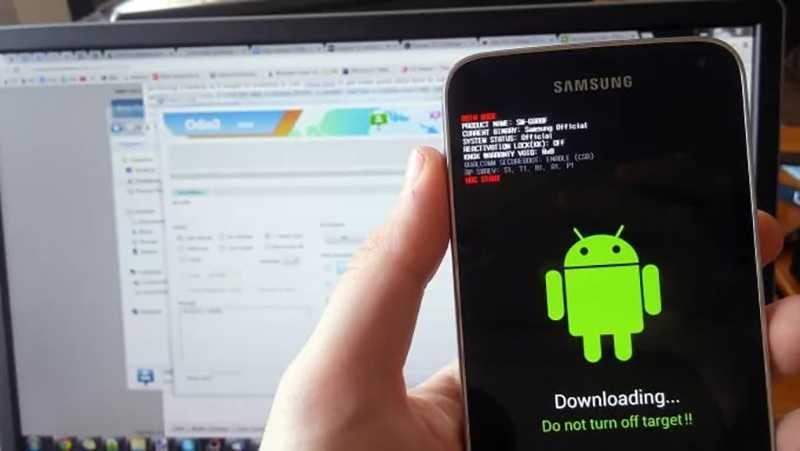 cloudfront.net, d1vp9jkpfdwr15.cloudfront.net, d25jv1xpupcva6.cloudfront.net, d2cmqkwo8rxlr9Для ускорения например, изображения, таблицы стилей, JavaScript и т. д.) для зрителей по всему миру cloudfront.net, d1vp9jkpfdwr15.cloudfront.net, d25jv1xpupcva6.cloudfront.net, d2cmqkwo8rxlr9Для ускорения например, изображения, таблицы стилей, JavaScript и т. д.) для зрителей по всему миру | Чтобы ускорить доставку вашего статического контента (например, изображений, таблиц стилей, JavaScript и т. д.) зрителям по всему миру |
| Брайтков | admin.brightcove.com, metrics.brightcove.com, player.brightcove.net, sadmin.brightcove.com, vjs.zencdn.net | Для поддержки потокового видео |
Рекламные файлы cookie
Эти файлы cookie собирают информацию о привычках вашего браузера. Они помнят, что вы посещали наш веб-сайт, и делятся этой информацией с другими организациями, такими как рекламодатели.
| Печенье | Домен |
|---|---|
atdmt.com, connect.facebook.
Оставить ответ |
 То есть создайте её, например, на диске С или D, но не в папке «Мои документы» и не на рабочем столе. И назовите её также латинскими буквами.
То есть создайте её, например, на диске С или D, но не в папке «Мои документы» и не на рабочем столе. И назовите её также латинскими буквами.
Об авторе